Како користити Линктрее за додавање веза на Инстаграм
Линктрее је алатка за одредишну страницу друштвених медија која корисницима помаже да прикажу своје веб везе. Линктрее је популаран на инстаграм, где корисници додају своју везу Линктрее у поље веб локације на својој страници профила. Ево погледа како да користите Линктрее и како да додате Линктрее на свој Инстаграм.

За шта се користи Линктрее?
На Инстаграму, једини начин да се повежете са нечим је додавањем везе на веб локацију у своју биографију. Дозвољено вам је да додате само једну везу. Линктрее решава овај проблем тако што корисницима Инстаграма даје место за приказ више веза привлаче следбенике.
На пример, можда бисте желели да повежете свој блог, свој ИоуТубе канал, вашу Етси продавницу, вашу најновију књигу на Амазону или вашу Фацебоок страницу. Уместо да изаберете само једну од тих веза за укључивање у поље веб локације вашег профила, додајте страницу Линктрее која садржи све те везе. На овај начин, пратиоци могу да изаберу коју желе да посете.
Линктрее има бесплатну верзију са основним темама, статистиком и могућношћу додавања неограничених веза. Плаћени ниво од 6 долара месечно додаје више прилагодљивости и функција, укључујући могућност уклањања Линктрее логотипа.
Како направити Линктрее страницу
Ево како да почнете са Линктрее-ом:
-
Иди на Линктрее у веб претраживачу и изаберите Региструјте се бесплатно или Започните бесплатно.
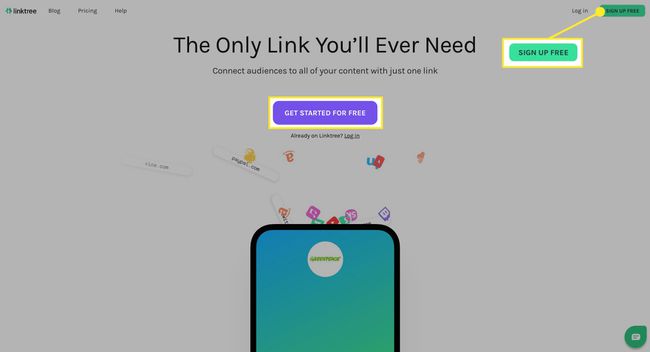
-
Унесите своју адресу е-поште, корисничко име и лозинку, а затим изаберите Регистровати.

-
Унесите своје име, изаберите најмање три категорије које најбоље описују ваше везе, проверите Цаптцха, а затим изаберите Сачувај детаље.
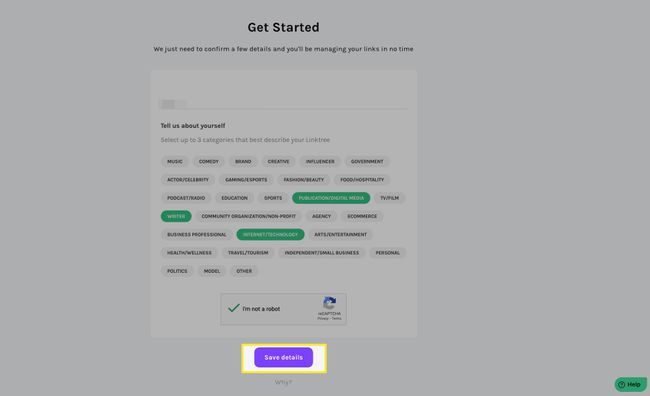
-
Изаберите Наставите са бесплатном да бисте се одлучили за бесплатни Линктрее план или изаберите Учините од мене Линктрее Про ако желите плаћени ниво.
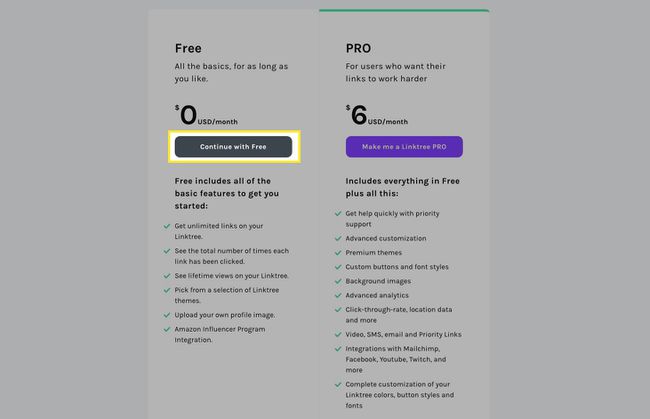
-
Линктрее вам шаље везу за верификацију у поруци е-поште. Изаберите Настави након верификације е-поште.
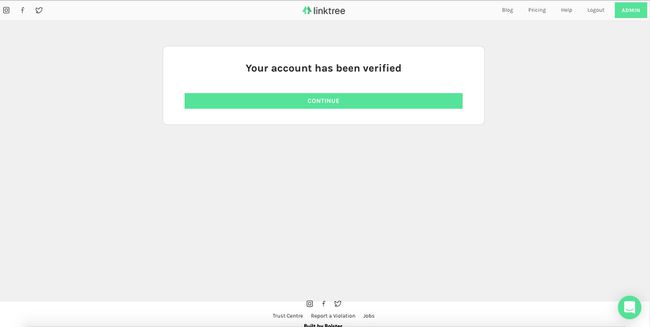
-
Изаберите Додај нову везу а затим унесите наслов и везу. Веза се приказује у прегледнику са десне стране. Поновите овај корак да додате онолико веза колико желите.
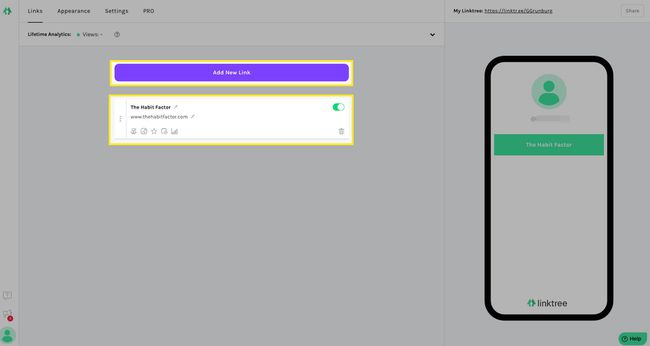
Пребаци везу на ван ако желите да га сакријете са своје странице уживо.
-
Да бисте променили редослед веза, изаберите три сиве тачке са леве стране, а затим превуците везу на место. Да бисте избрисали везу, изаберите канта за смеће икона.
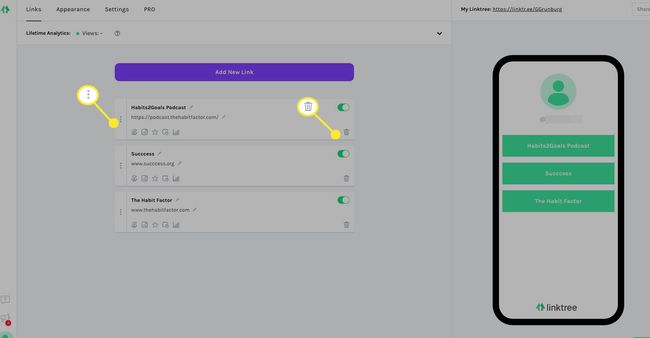
-
Да бисте прилагодили своју страницу Линктрее, изаберите Подешавања из менија на врху.
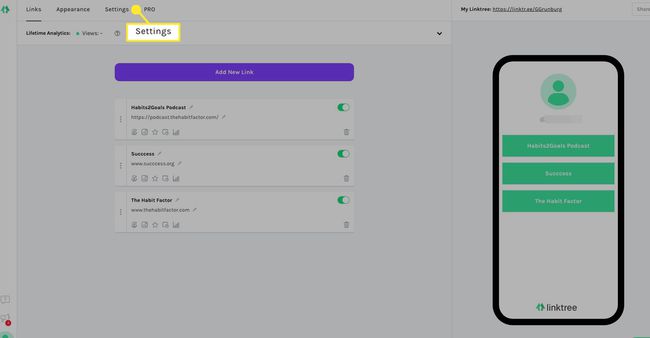
-
Укључите банер да подржите антирасизам или додајте упозорење осетљивог материјала. Ако имате Линктрее Про, можете додати и функцију регистрације за е-пошту и СМС.

-
Изаберите Изглед да промените изглед ваше одредишне странице.
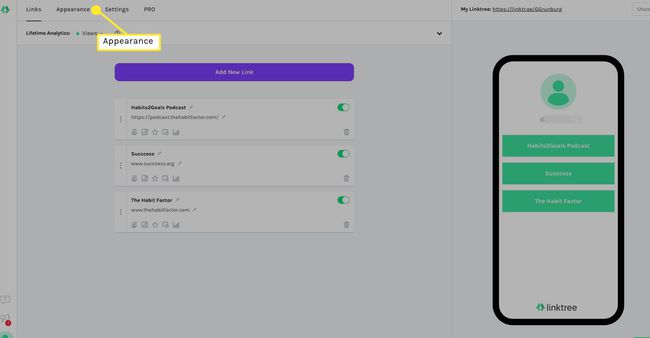
-
Додајте слику профила и изаберите тему. Ако имате Линктрее Про, померите се надоле да бисте додатно прилагодили своју одредишну страницу.

-
Када будете спремни, изаберите Објави, а затим изаберите било које Копирајте мој Линктрее УРЛ или Преузмите мој Линктрее КР код.
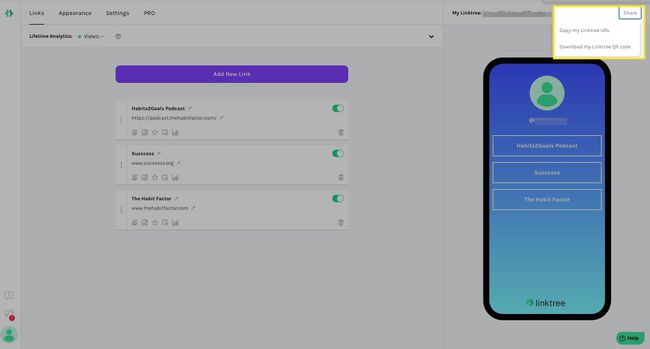
Веза на вашу страницу Линктрее је https://linktr.ee/корисничко име, где корисничко име је корисничко име које сте изабрали када сте подесили свој налог.
-
Када корисници стигну на вашу одредишну страницу, виде нешто попут овога:
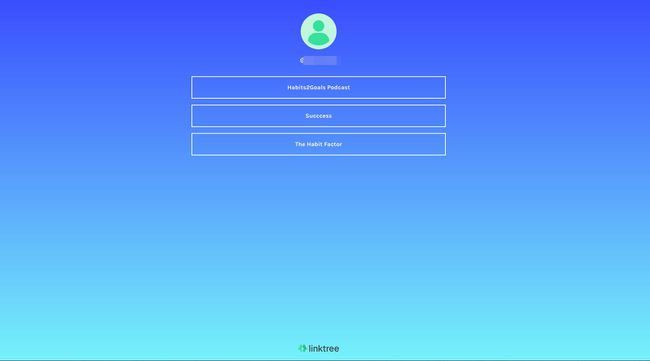
-
У било ком тренутку изаберите Лифетиме Аналитицс да видите кликове које остварујете.

Про корисници имају приступ додатној аналитици.
Додајте своју Линктрее везу у своју Инстаграм биографију
Након што направите своју Линктрее одредишну страницу, додајте своју Линктрее везу у своју биографију на Инстаграму.
Покрените апликацију Инстаграм и изаберите профил икона у доњем десном углу.
Славина Уреди профил.
-
Поред Веб сајт, унесите своју везу Линктрее, а затим додирните Готово. Додали сте везу Линктрее на свој Инстаграм профил.

Проблем са Линктрее-ом
У јулу 2018. године, у покушају да сузбије сумњиве апликације трећих страна, Инстаграм је грешком означио све Линктрее везе као нежељену пошту. Ова грешка је исправљена и вероватно се неће поновити. Међутим, увек постоји ризик од губитка вредних потенцијалних клијената ако Линктрее поново падне.
